前言
开启了新一轮的学习计划,和Datawhale的大佬们一起学习hadoop等大数据架构。因此想通过博客的形式,记录从零开始重新搭建各种环境与集群的过程,具体的学习任务也以提纲的形式放在了我的github。
回归主题,一开始是准备在Ubuntu16.04下搭建的,也顺利完成了搭建。但因为各种客观原因(主要是手头上没有支持Ubuntu的无线网卡,网口也比较紧张),所以后续又改在Windows10下继续搭建。过程大同小异,就是一些软件的安装方式不一样,搭建过程基本相同,因此放在一起做记录。
搭建前的准备
-
Ubuntu16.04下安装VirtualBox
sudo apt-get update sudo apt-get install virtualbox -
Windows10下安装VirtualBox
通过链接下载好VirtualBox并完成安装即可,过程一般不会出现什么问题。
创建虚拟机
Ubuntu用以下指令打开VirtualBox,Windows直接打开即可:
virtualbox
进入到软件界面(两个系统下打开都是这样的),
因为我已经创建好了3台虚拟机,所以左边会有显示,没有创建时是空白的。
点击New创建虚拟机
主机名最好按照你的架构要求来设,我设置的三台分别是DW1,DW2,DW3;
系统选择Linux,版本选择Red Hat(64-bit).
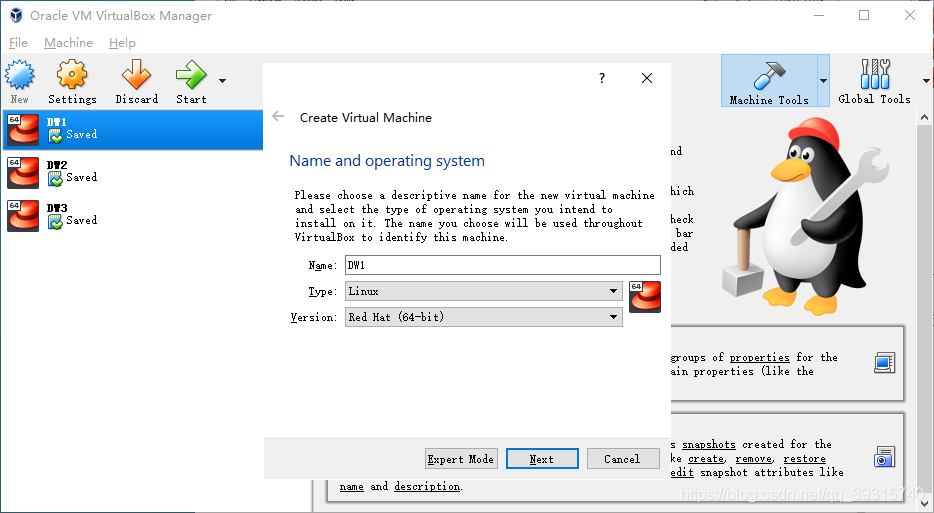
分配内存
可以按照需求分配内存(我分配了1G),但注意三台虚拟机的内存总和不能超过实体机。
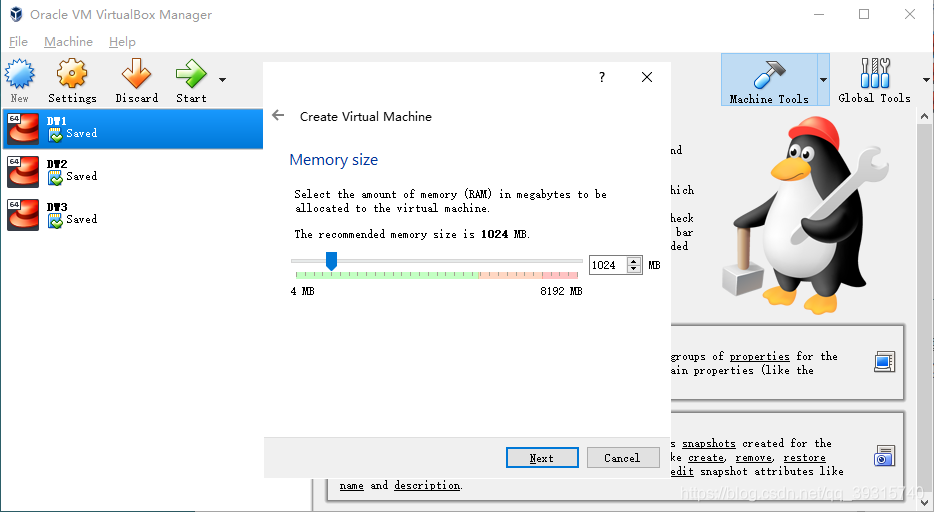
虚拟硬盘
选择创建虚拟硬盘
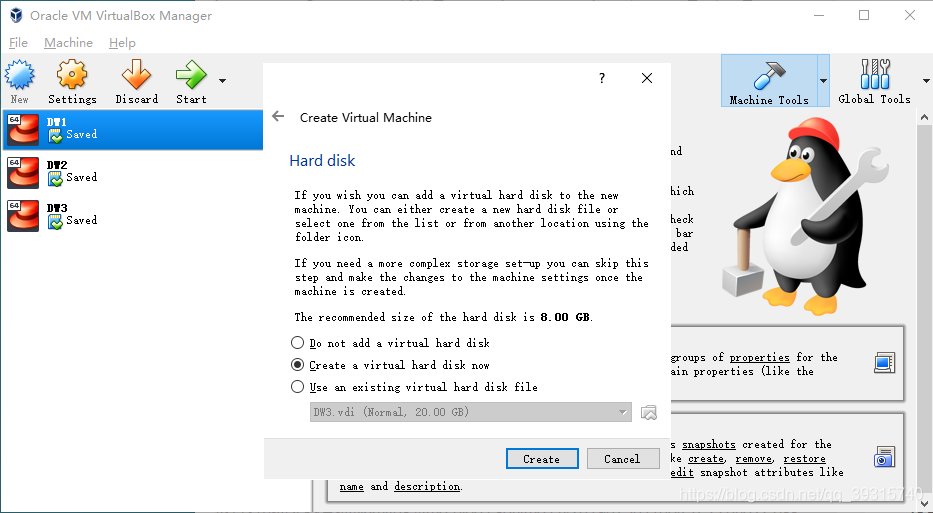
虚拟硬盘文件类型
选择VDI
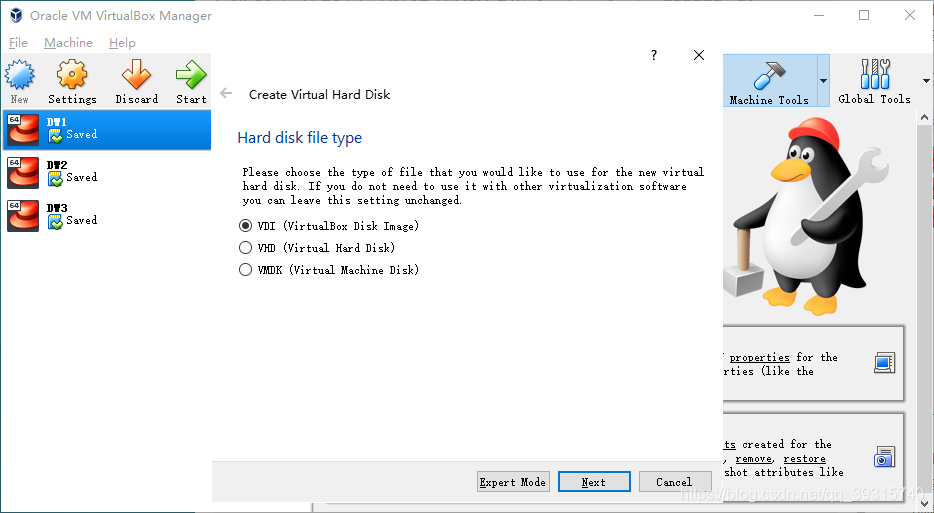
创建虚拟硬盘
选择动态分配
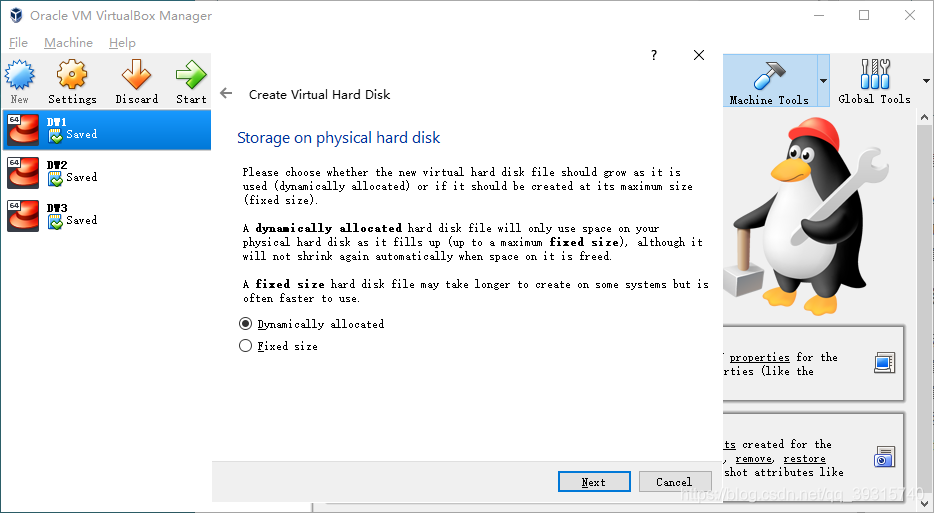
硬盘空间大小
这里也是按需分配(我分配了20G)
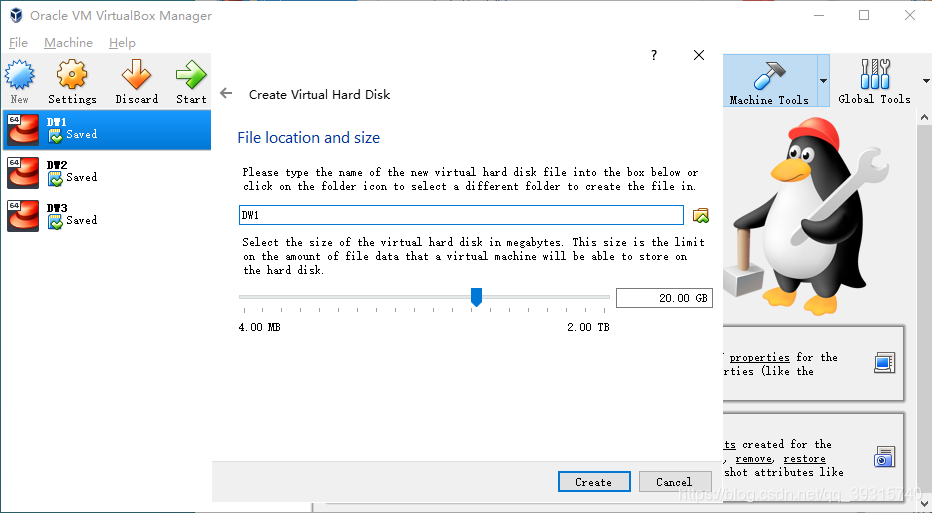
添加镜像
这部分完成后,点击Settings,选择Storage.
点击右边的光盘图标,选择之前下载好的CentOS7镜像。
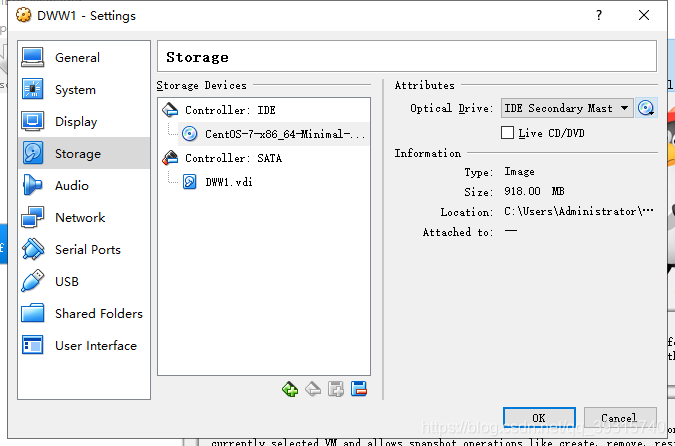
设置网卡(桥接网卡)
点击Network,选择Bridged Adapter(桥接网卡)。
Name一栏选择你的物理网卡,因为我用的是无线网卡,所以显示有Wireless的字样。
网上一些教程也有用NAT的,具体的区别我还没了解清楚。
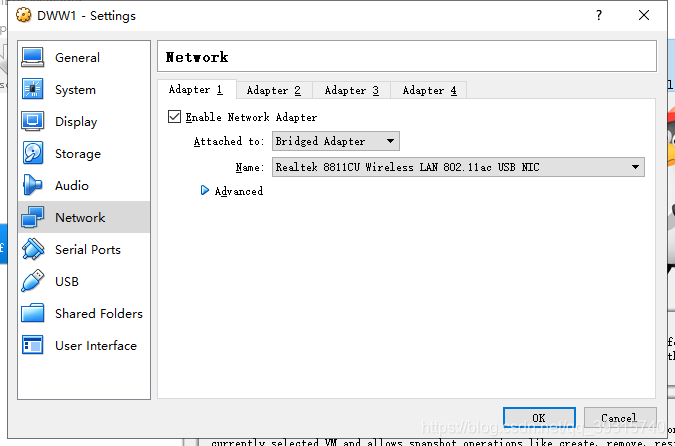
安装虚拟机
启动虚拟机
完成上面一部分的设置后,点Start启动虚拟机,然后在这个页面选择Install CentOS 7。
注意点击进入虚拟机桌面后,要按右下角ctrl热键才能回到实体机的桌面。
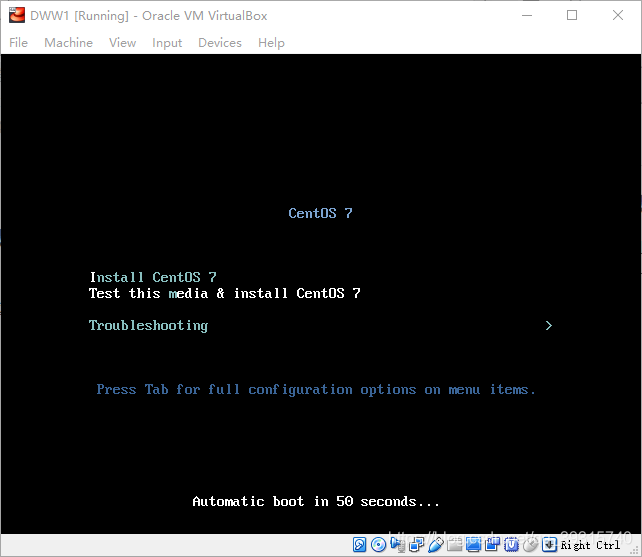
等待检查
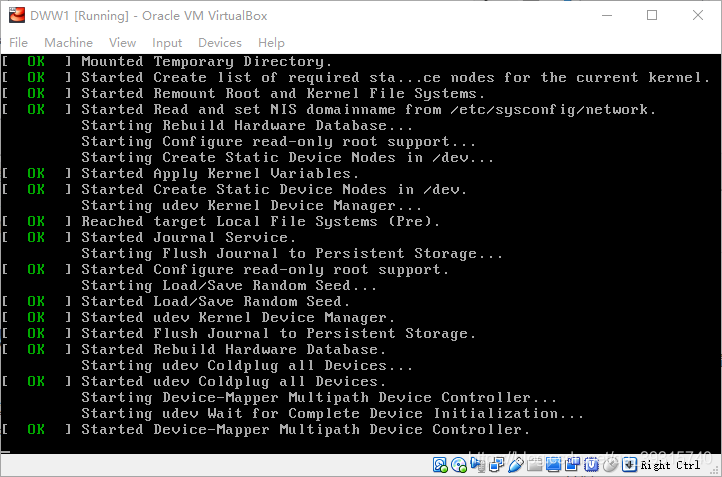
设置语言
选择English
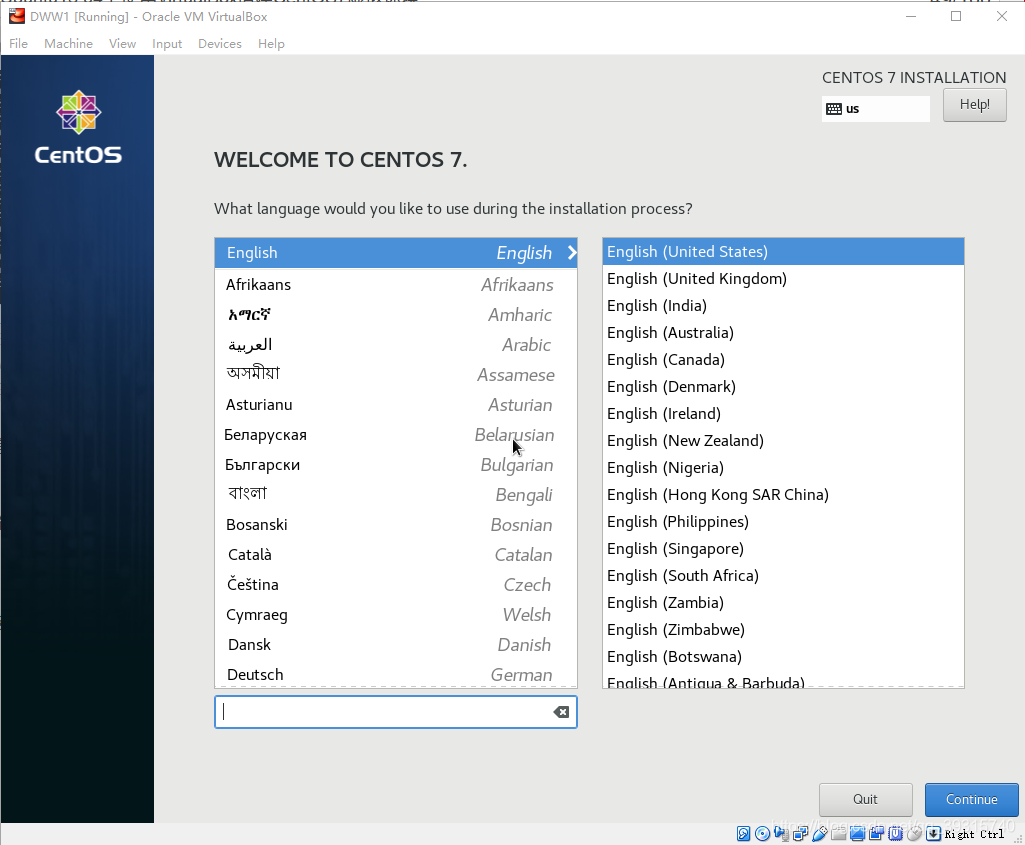
设置网络
点击NETWORK&HOST NAME
右上角OFF打开,左下角设为主机名(DW1我已经创建了,所以在写这个博客的时候用DWW1代替),然后点击Apply.
完成后点击Done退出。
注意:
有些博客会进入configure,手动分配虚拟机的ip地址。
但我亲测有时手动分配ip地址会出现BUG:在设置ip的页面会无法进行任何操作,只能点击Done退出。
所以我的解决方案是:不进行任何ip设置,系统会自动进行分配。
我在搭建三台虚拟机的过程中,有两台是手动分配的,最后一台就遇到了上面的问题,最终也是采用自动分配来解决。
如果遇到ip冲突或者对ip有特殊要求,可以在安装好虚拟机后,再进入虚拟机进行设置。
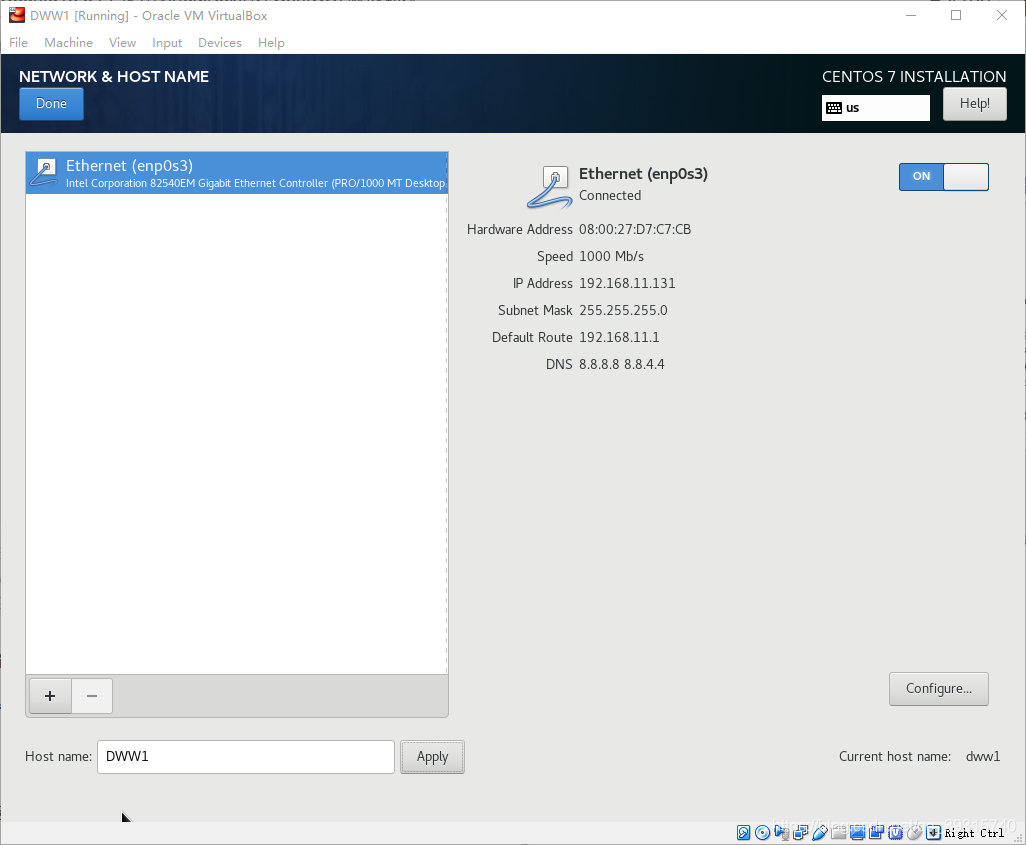
分区
点击INSTALLATION DESTINATION,然后点击Done退出,自动分配即可。
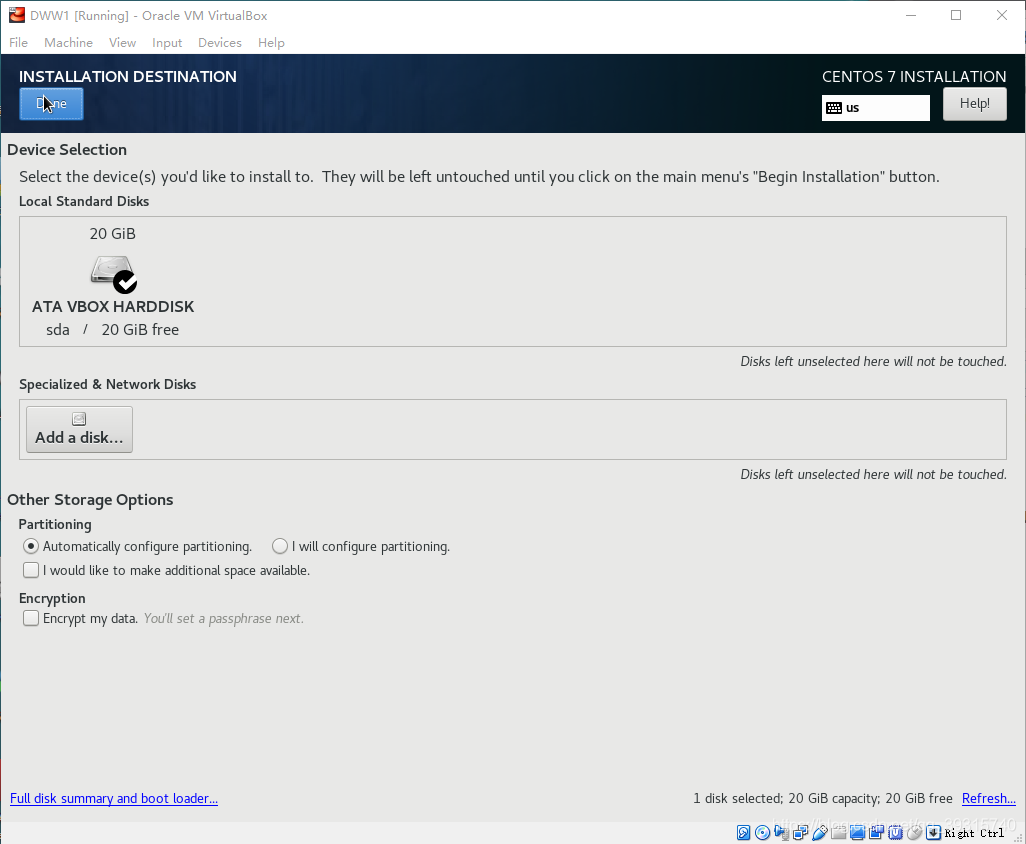
开始安装
点击Begin Installation,进入以下页面开始安装。
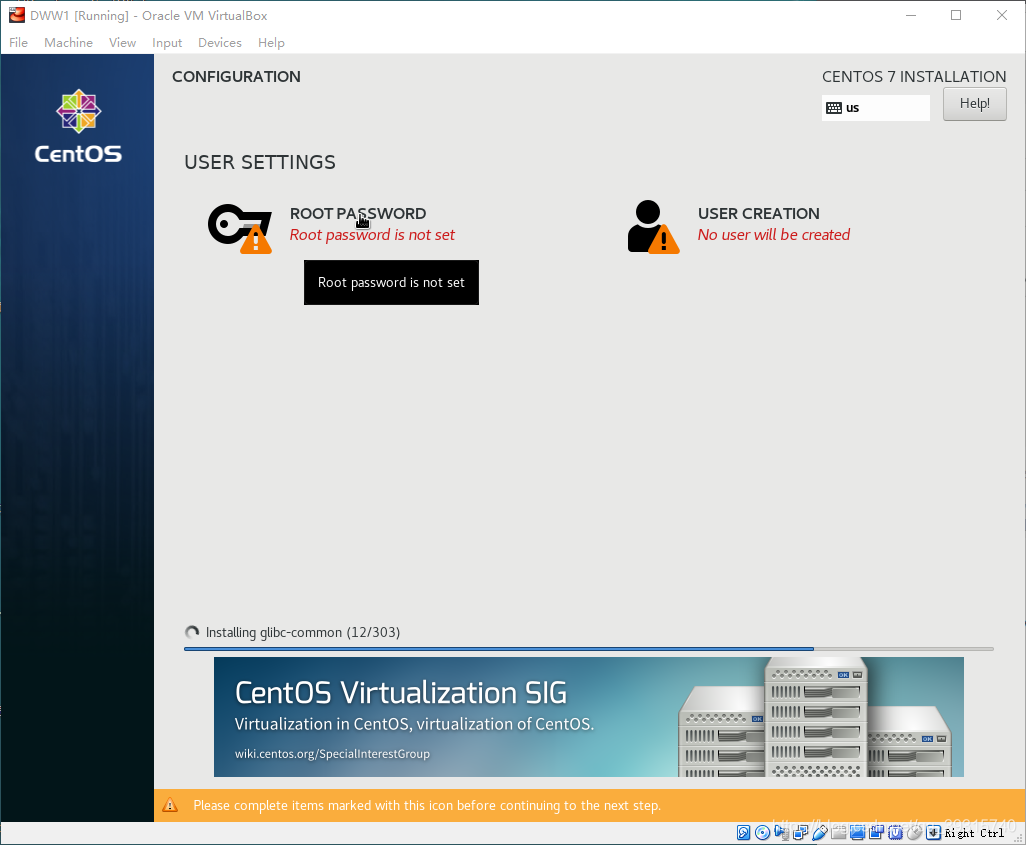
设置root的密码
过程中点击ROOTPASSWORD,进行root的密码设置。
然后Done,等虚拟机安装好即可。
注意密码很重要 ,等会进入虚拟机时会要求进行账号登陆。
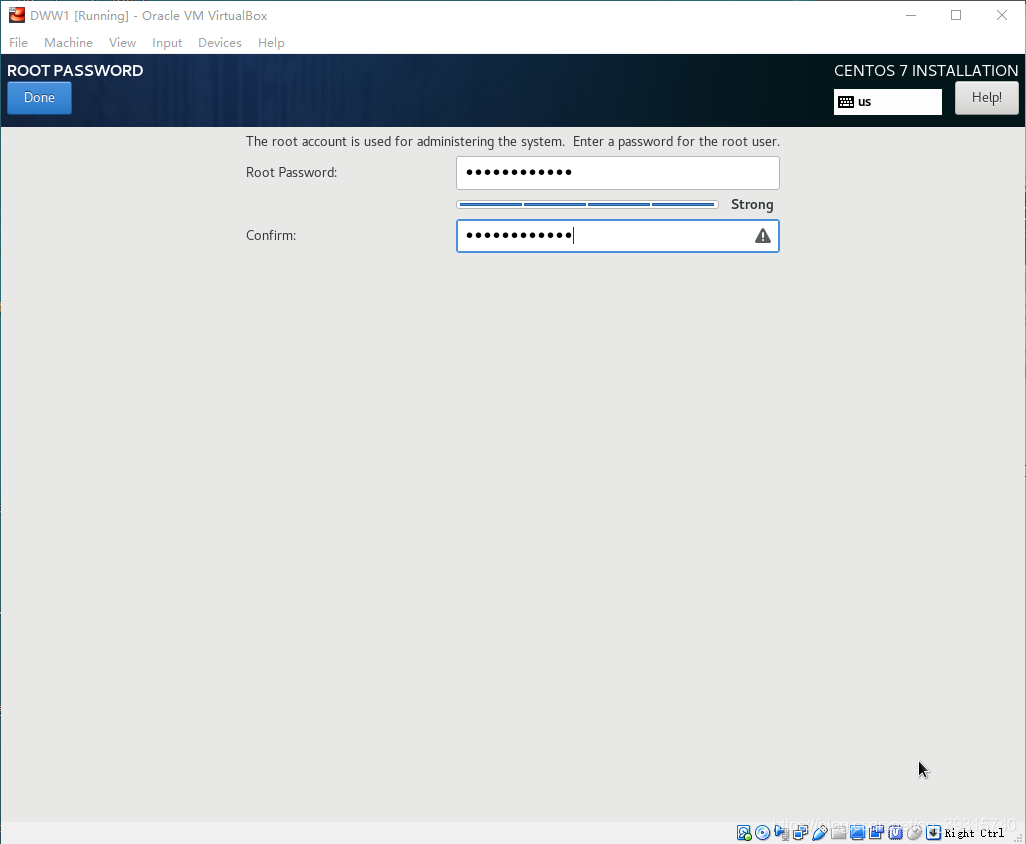
与实体机连接
安装完成后,点击reboot重启。
进入系统后,会要求输入账号密码,账号为root,密码就是上一步设置的密码。
密码是不会显示的,直接输入,然后回车即可。
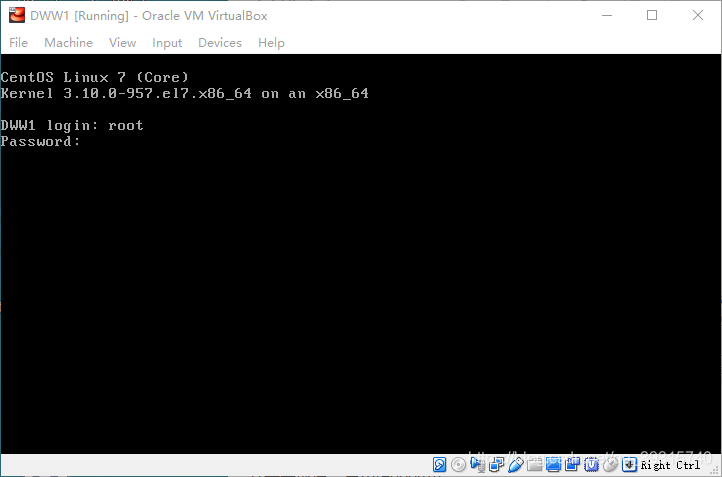
然后输入以下指令,获取ip地址:
ip addr
红框内的即为你虚拟机的ip地址:
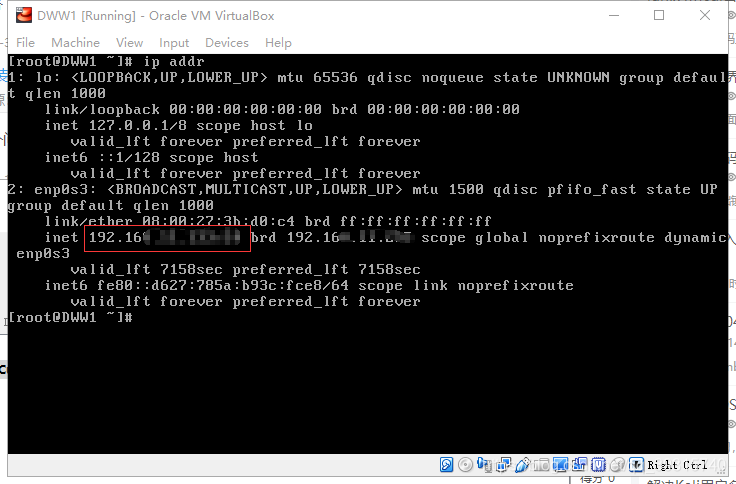
然后可以在实体机上打开控制台,看看是否ping虚拟机:
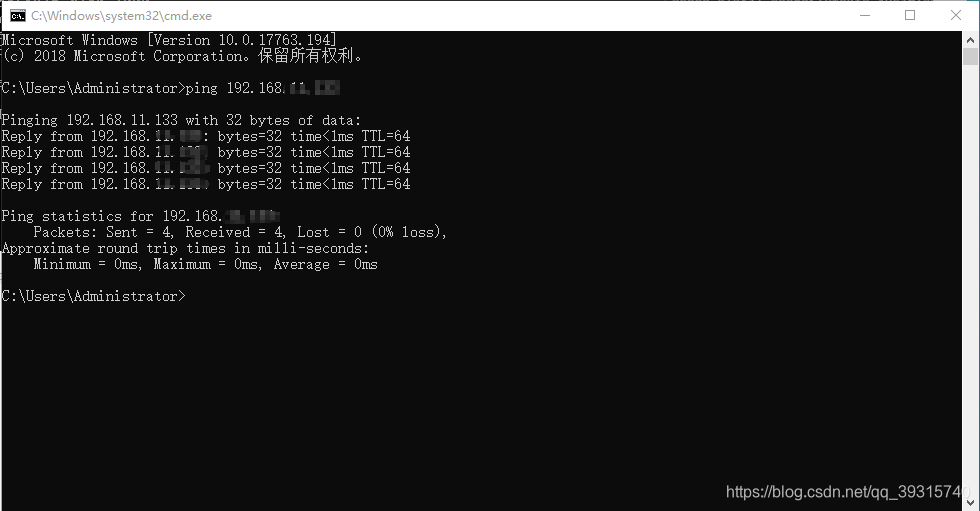
同样也可以在虚拟机上ping实体机。
如果都可以的话,就说明虚拟机CentOS的搭建环境已经没问题了。








 本文详述了在Windows10和Ubuntu16.04环境下使用VirtualBox搭建CentOS7虚拟机的步骤,包括创建虚拟机、分配资源、添加镜像、设置桥接网卡和安装过程,旨在记录搭建大数据学习环境的过程。
本文详述了在Windows10和Ubuntu16.04环境下使用VirtualBox搭建CentOS7虚拟机的步骤,包括创建虚拟机、分配资源、添加镜像、设置桥接网卡和安装过程,旨在记录搭建大数据学习环境的过程。
















 5312
5312

 被折叠的 条评论
为什么被折叠?
被折叠的 条评论
为什么被折叠?








